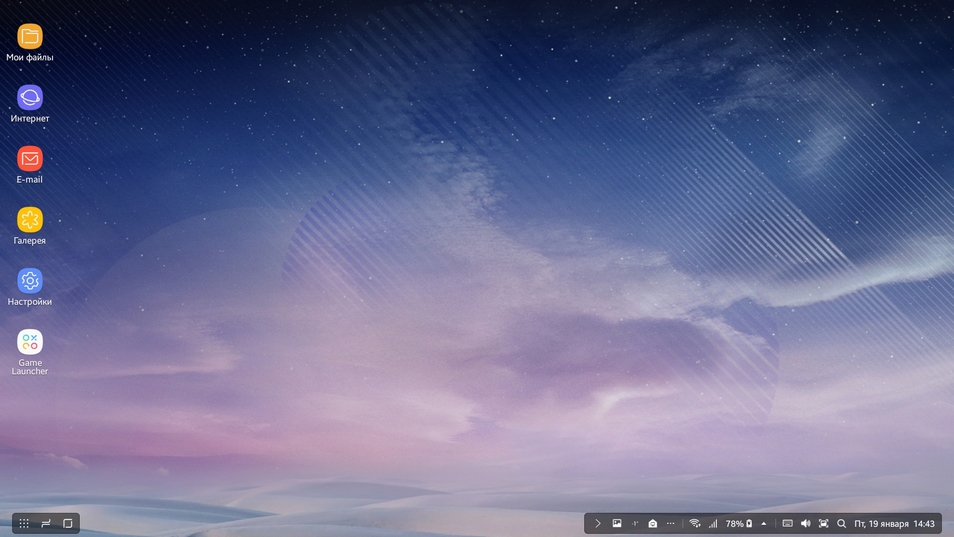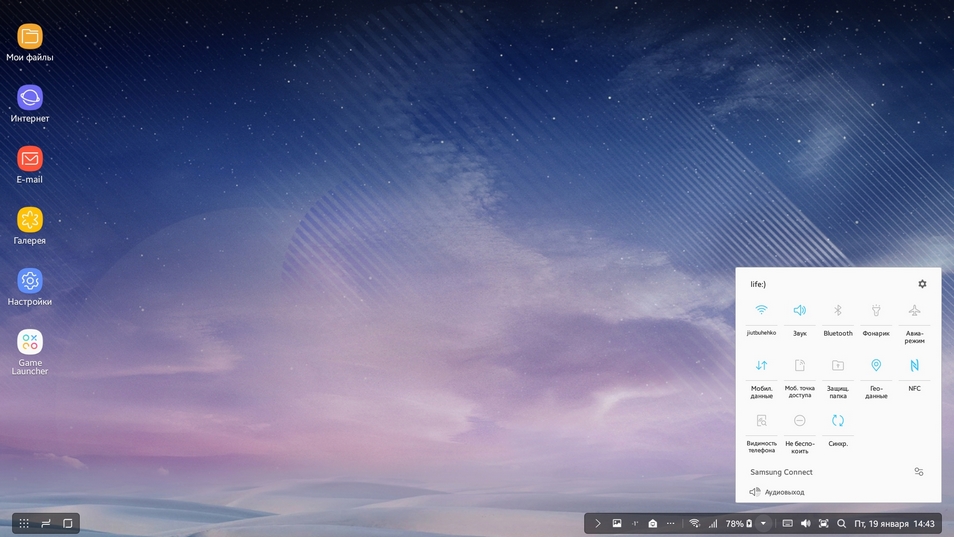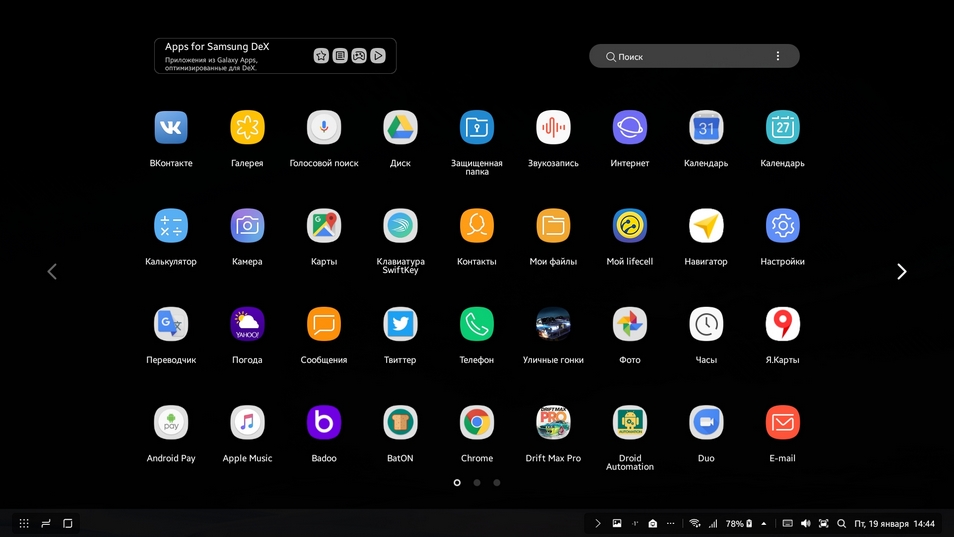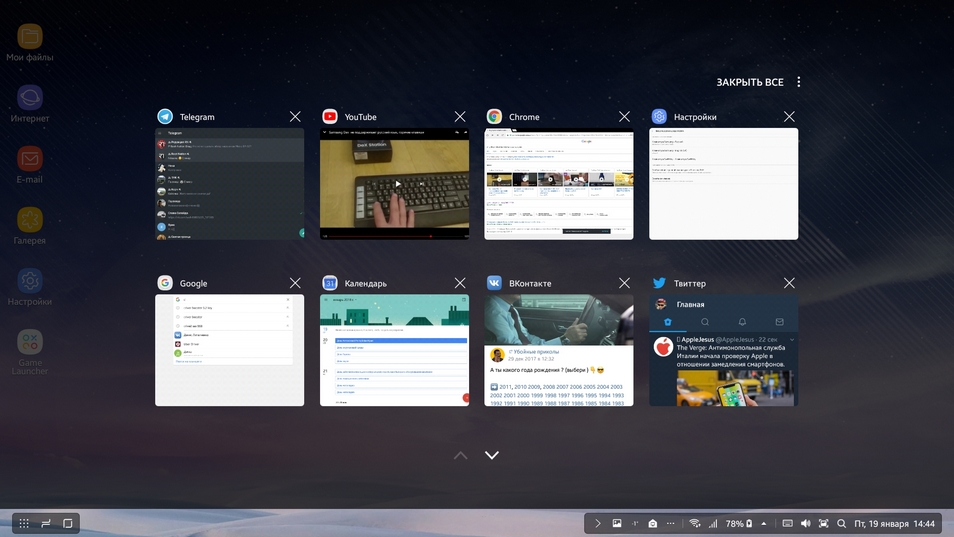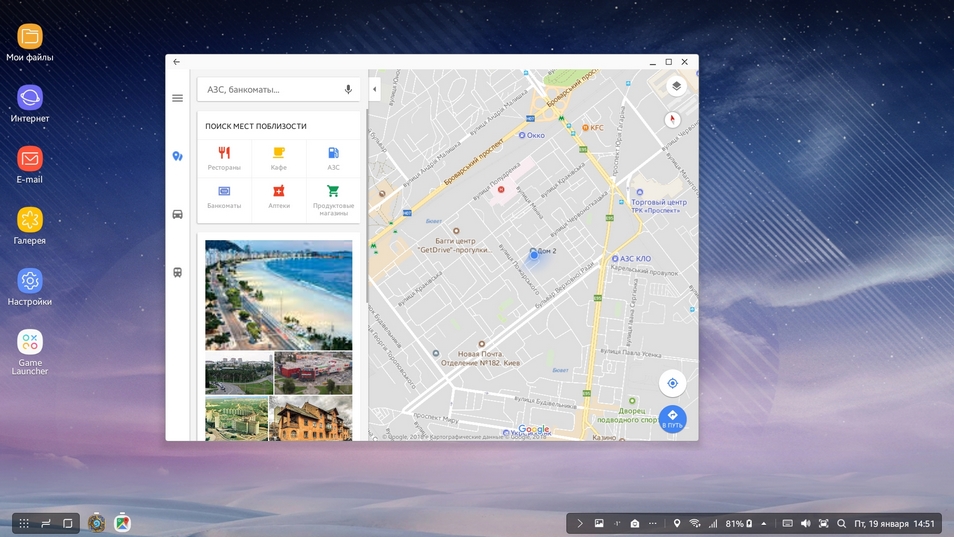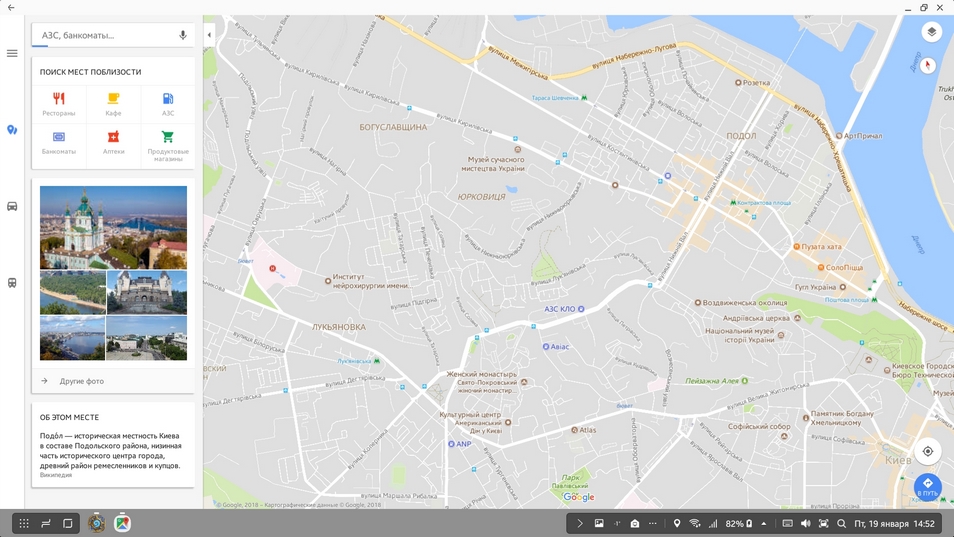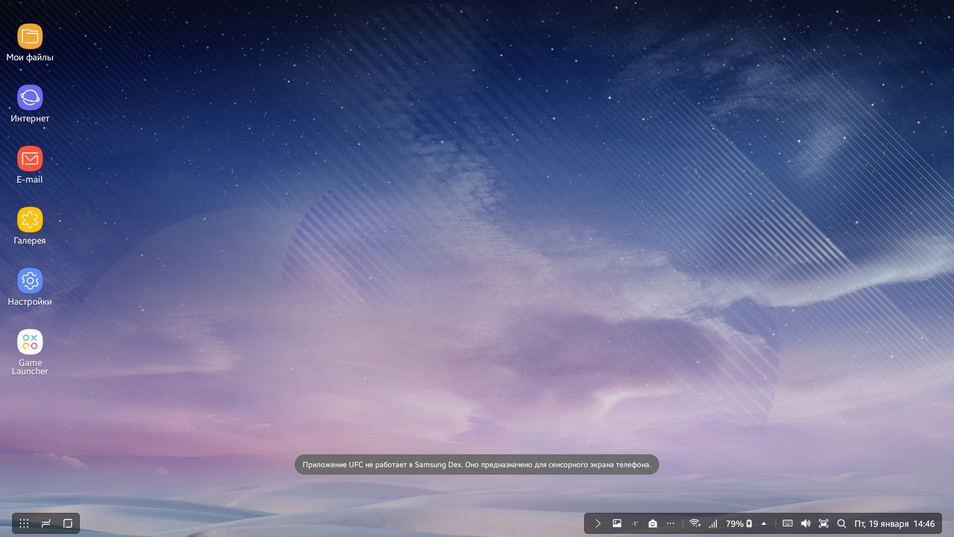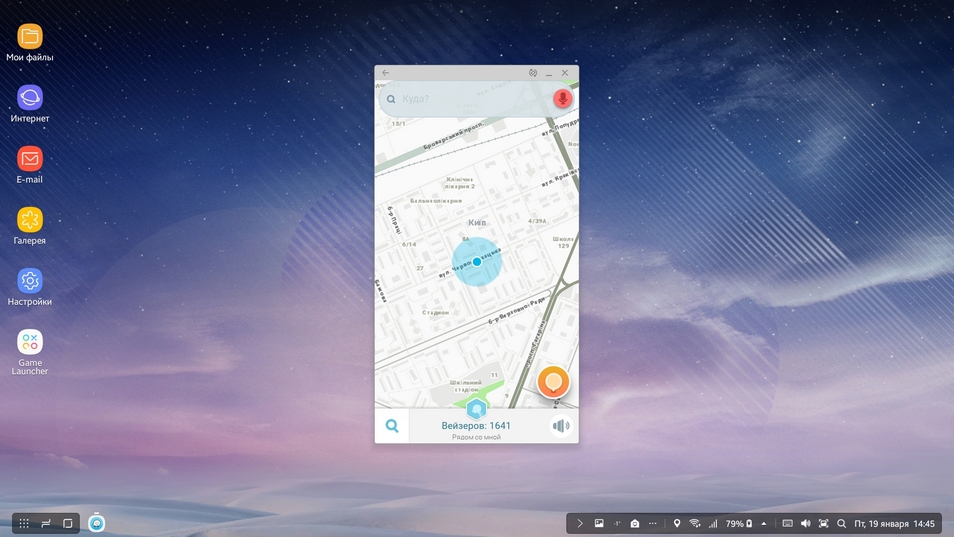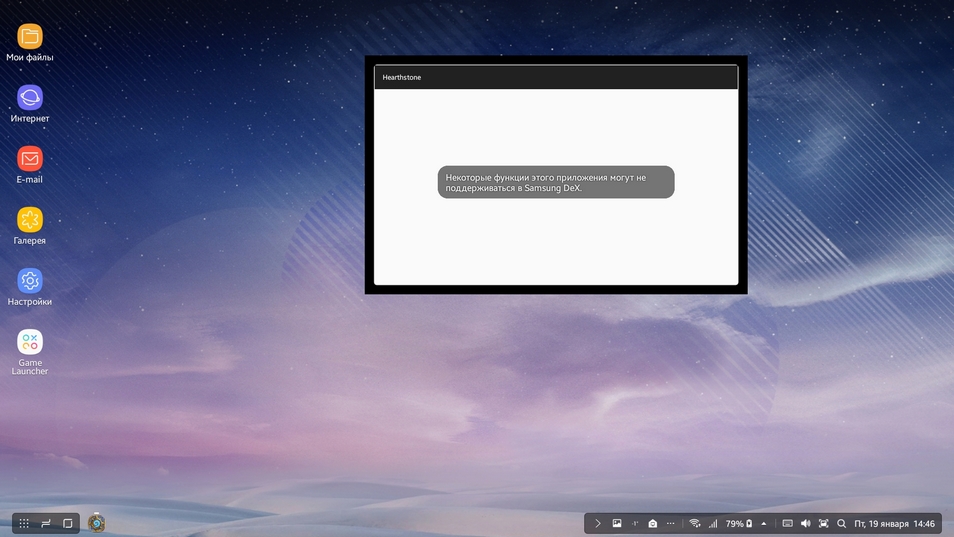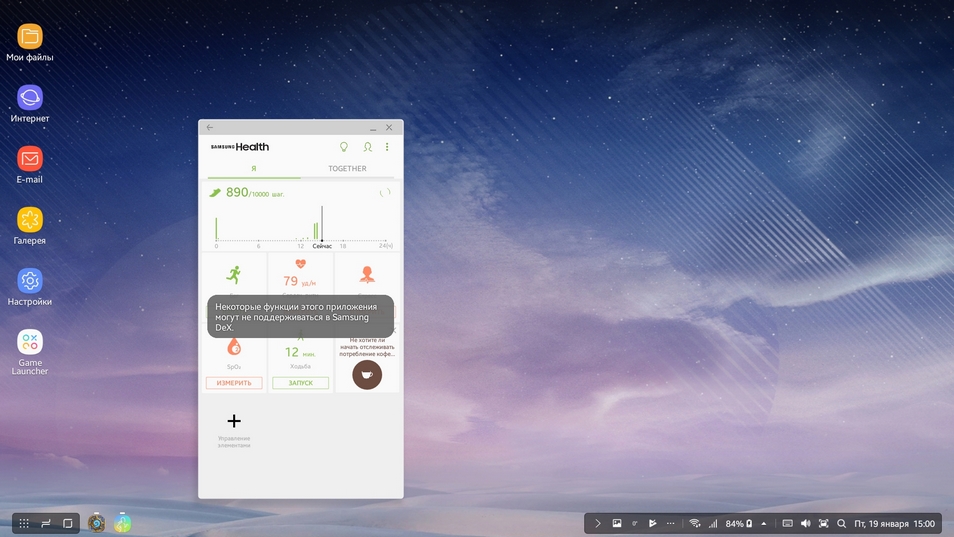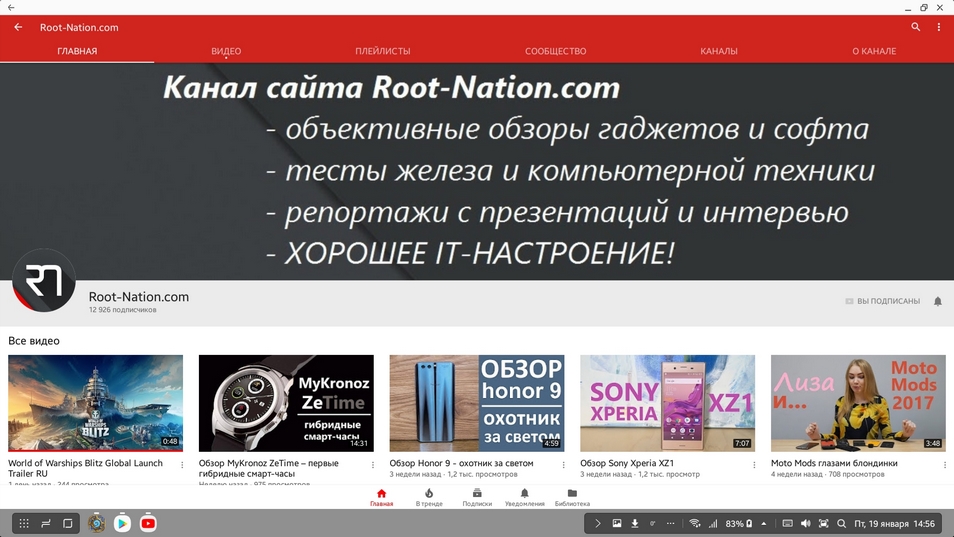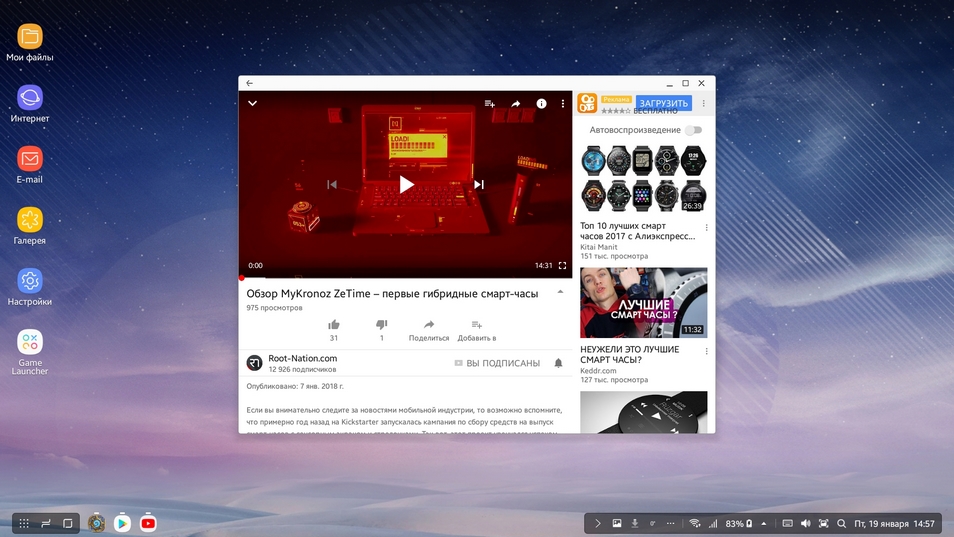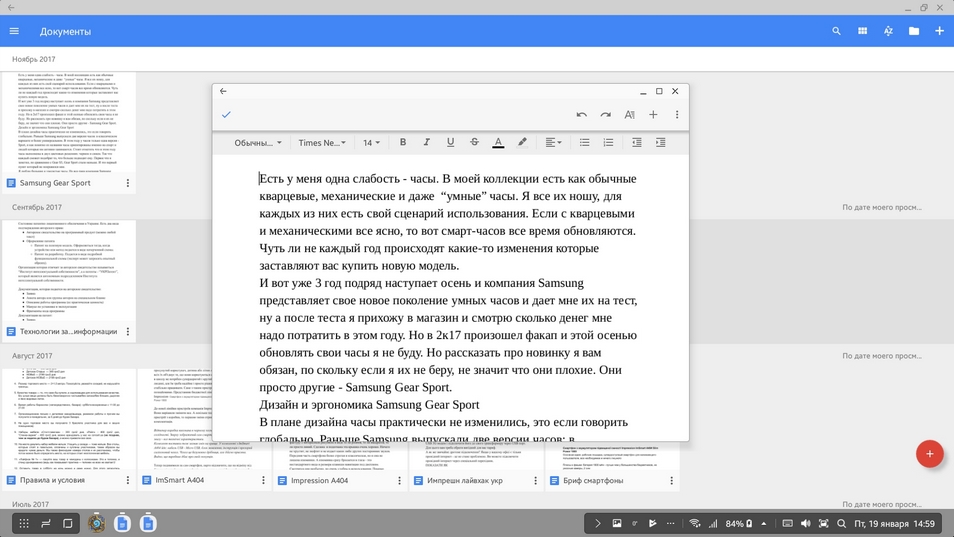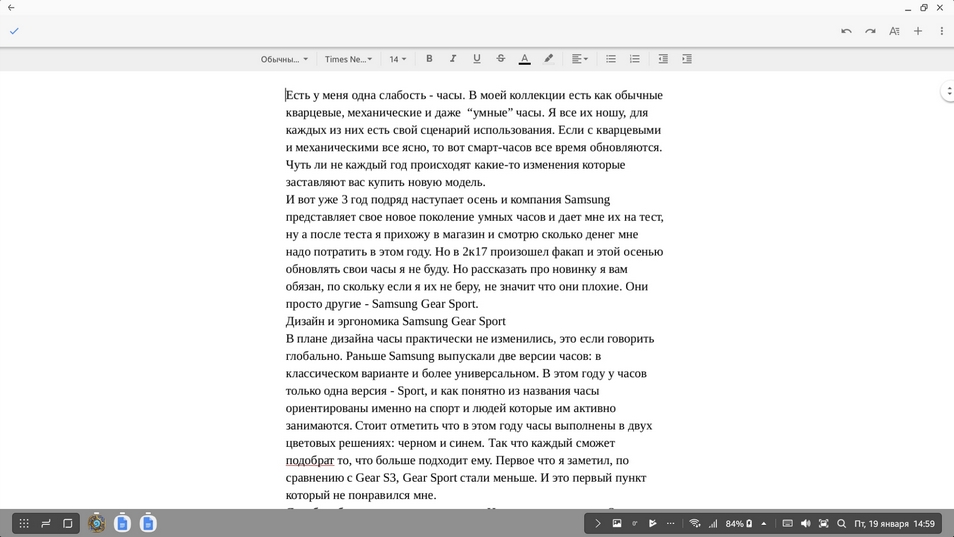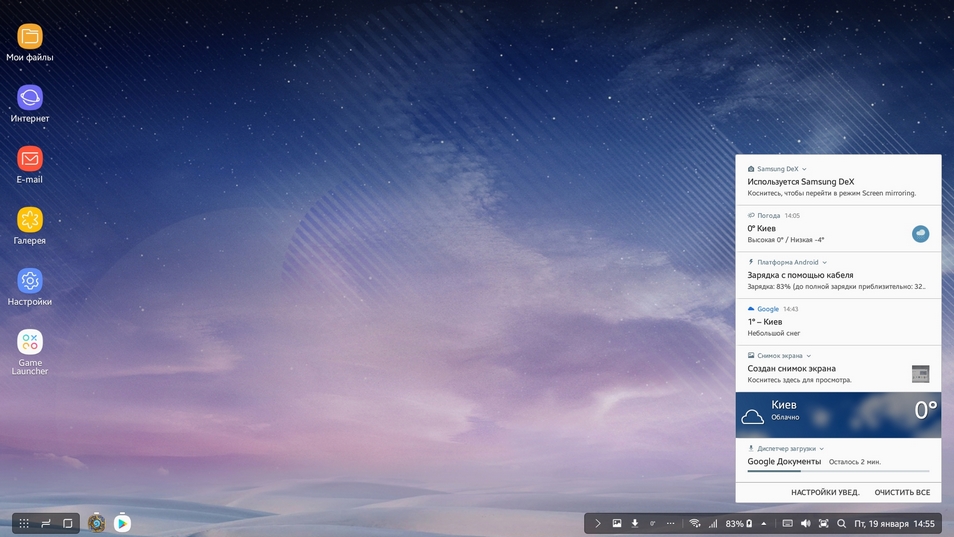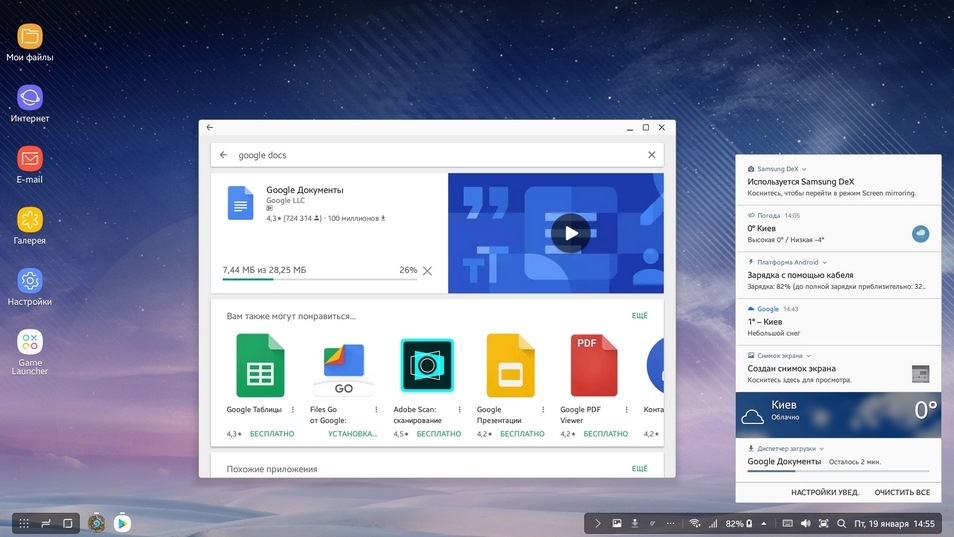Viedtālruņu ēra sākās pirms vairāk nekā desmit gadiem, taču jau tad daudzi lietotāji saprata, ka kabatā ir ne tikai telefons, bet pilnvērtīgs dators. Tāpēc nav pārsteidzoši, ka ražotāji sāka izlaist dažādas ierīču versijas viedtālruņa izmantošanai galddatora lomā.
Uzņēmums var lepoties ar pirmo patiesi veiksmīgo risinājumu Microsoft, kas 2015. gadā prezentēja savu vadošo Lumia 950 ar Continuum funkcijas atbalstu. Vairāk par to varat lasīt mūsu pārskatā. Tomēr nosauciet risinājumu no Microsoft ideāli, tas bija grūti. Inženieri savās šūnās turpināja nodarboties ar maģiju. Vēl viens priekšlikums, kā viedtālruni pārvērst par pilnvērtīgu darba rīku, izteica uzņēmums Samsung un šodien mēs redzēsim, ko korejiešu gudrie cilvēki izdomāja - Samsung DeX mums tas tiek pārskatīts.
Elementu dizains un izkārtojums Samsung DeX
Vispirms jāatzīmē, ka pie DeX izveides strādāja ne tikai uzņēmuma inženieri Samsung, bet arī dizaineri. Pati ierīce ir apaļa un izgatavota no praktiskas melnas plastmasas. Tas neaizņems daudz vietas uz jūsu rakstāmgalda un nesabojās darba vietas izskatu.
Visi porti atrodas dokstacijas aizmugurē: tie ir divi USB 2.0, HDMI, USB Type-C un pilns Ethernet savienotājs.

Izmantojot parasto USB 2.0, varat savienot dažādas perifērijas ierīces darbam ar DeX. HDMI ir nepieciešams, lai pievienotu monitoru, un Ethernet ir nepieciešams vadu interneta savienojumam (ja nepieciešams). USB Type-C tiek izmantots, lai darbinātu DeX un uzlādētu viedtālruni.

Šajā gadījumā rodas jautājums: "Un kur savienot viedtālruni, jo visi porti ir aizņemti?". Un viss ir ļoti vienkārši. Ar vieglu rokas kustību "bikses tiek pārveidotas" ... augšējais vāks nobīdās vertikālā stāvoklī (šeit tiek izmantots slīdmehānisms) un atver platformu viedtālrunim ar USB Type-C spraudni, caur kuru savienojat tālruni ar DeX.
Lasi arī: Pārskats Samsung Galaxy A8 + (2018) ir viena soļa attālumā no vadošā modeļa
Taču bez sēkļiem neiztika, un citādi arī nenotiek. DeX trūkst 3,5 mm audio izejas. Tāpēc skaņas izvade notiek tieši caur paša viedtālruņa skaļruņiem vai caur ārējiem bezvadu skaņas avotiem - Bluetooth skaļruņiem vai austiņām. Izmēģināju DeX saistībā ar Galaxy Note8 un ir vērts atzīmēt, ka viedtālruņa dinamika bija pietiekama ērtai lietošanai. Skaļums bija pietiekams gan mūzikas klausīšanai, gan filmu skatīšanai trokšņainā kompānijā.
DeX: kas tas ir un ar ko to ēd?
Savienot Samsung Pat bērns var darīt DeX, šeit nav nekā sarežģīta. Priecē arī darbības ātrums. No brīža, kad ievietojat viedtālruni DeX, līdz sistēma pilnībā sāk darboties, paiet aptuveni 10 sekundes.
В Samsung pielika pūles, pielāgojot sistēmu darbam uz lieliem displejiem. Ārēji DeX darba vide atgādina Windows. Jums ir darbvirsma ar īsceļiem, apakšējais panelis, kurā varat redzēt atvērtās programmas, pogas "sākt" analogs ar instalēto lietojumprogrammu sarakstu. Vēlos norādīt, ja kāds nesaprata, DeX nav atsevišķa operētājsistēma, tas ir tikai papildinājums Android. Atklāti sakot, šī ir tāda palaišanas programma. Un tas ir pluss, nevis mīnuss. Galu galā šajā gadījumā lielākā daļa strādā ar DeX Android- viedtālrunī instalētās lietojumprogrammas.
Taču medaļai ir arī otra puse – aplikāciju izstrādātājiem tās jāpielāgo darbam DeX, taču šādu aplikāciju nav pārāk daudz. Un atkal priekšplānā izvirzās inženieri Samsung, kas ļāva mērogot lietojumprogrammas ērtam darbam uz liela ekrāna. Varat izstiept lietojumprogrammu logus līdz vajadzīgajam izmēram, kā tas tiek darīts operētājsistēmās Windows un MacOS.
Bet ne viss ir tik labi – jo ir aplikācijas, kas nemērogojas. Tajos jūs varat tikai izvēlēties, kādā orientācijā palaist programmu: portretā vai ainavā. Bet tas jau ir akmens konkrētas programmatūras izstrādātāju dārzā, nevis pretendē uz to Samsung.
Kaut gan es arī iemetīšu kādu oļu korejiešu dārzā, lai viņi neatslābst: visas firmas programmas nevar pat mērogot, nemaz nerunājot par pilnvērtīgu darbu. Nedēļas lietošanas laikā es atradu tikai vienu aplikāciju, kas kategoriski atteicās darboties DeX - tā ir UFC spēle. Bet par spēli to var piedot, galu galā DeX nav spēļu konsole.
Ko var darīt ar Samsung DeX? Taču gandrīz viss ir tāds pats, kā tagad dara vidusmēra datoru un viedtālruņu lietotājs. Pārlūkojot, skatoties filmas, video ar YouTube, mūzikas klausīšanās, manipulācijas ar failiem un mapēm, darbs ar teksta redaktoriem, fotoattēlu apstrāde, saziņa sociālajos tīklos - tas ir mans standarta uzdevumu kopums, strādājot pie klēpjdatora, un DeX ar tiem viegli tika galā.
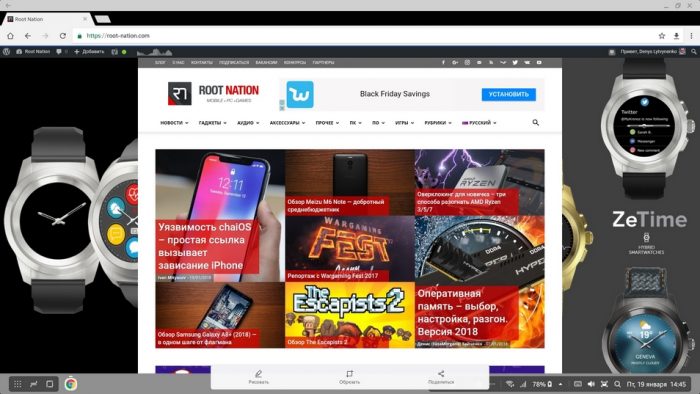
Ejam kārtībā. Pārlūkprogramma Chrome ir lieliski pielāgota darbam ar DeX, un tā gandrīz neatšķiras no parastās Chrome pārlūkprogrammas operētājsistēmai Windows vai MacOS. Filmas var skatīties gan tieši no pārlūkprogrammas, gan ar iecienītākās aplikācijas palīdzību. Darbam ar failiem un mapēm standarta lietojumprogramma "Mani faili" no Samsung.
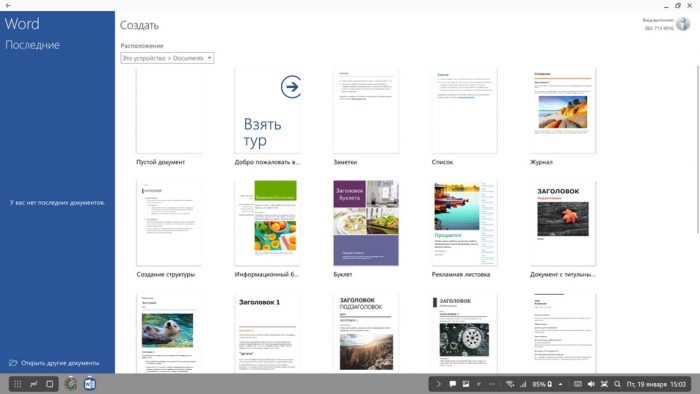
Pēc noklusējuma visos viedtālruņos Samsung ir iepriekš instalēta pakotne Microsoft Birojs. Tas ir lieliski pielāgots darbam ar DeX, taču ne viss ir tik vienkārši. Lai palaistu programmas no Microsoft DeX jums būs nepieciešams Office 365 pakalpojumu abonements. Bet pasaule nav sapulcējusies uz risinājumu no "mazajiem", jūs varat lejupielādēt jebkuru jums ērtu teksta redaktoru no Google Play. Piemēram, Google dokumentu komplekts pilnībā apmierina manu uzdevumu.
Fotoattēla rediģēšanai izmantoju aplikāciju Snapseed, ko izmantoju savā viedtālrunī. Man ar viņiem pietika. Ja nepieciešama kvalitatīvāka un profesionālāka apstrāde, Google Play ir pieejamas lietojumprogrammas no Adobe, kuru iespējas ir gandrīz tādas pašas kā darbvirsmas versijām.
Vissvarīgākais ir tas, ka, pievienojot viedtālruni DeX, jūs to pilnībā nepazaudēsit. Ziņojumi, zvani, paziņojumi — varat turpināt mijiedarboties ar to visu, vienlaikus strādājot ar lietojumprogrammām lielajā ekrānā.
.
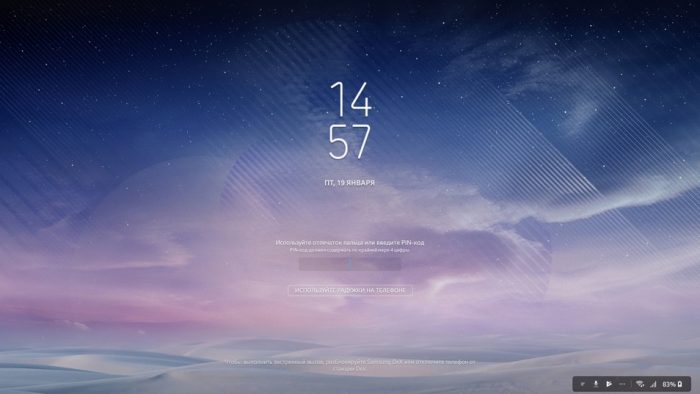
Korejieši nav aizmirsuši par datu drošību. Ja, atbloķējot ekrānu, viedtālrunī ir instalēta kāda autorizācijas metode, tad Samsung Neviens nevar iekļūt DeX tāpat vien. Ierīci var atbloķēt, izmantojot paroli, pirkstu nospiedumu skeneri vai varavīksnenes skenēšanu. Pēdējais ir vairāk ērcei, jo skenēšanai tālrunis ir jānes pie sejas 10-15 centimetru attālumā, un, kad tas ir savienots ar DeX, to izdarīt ir problemātiski. Bet atbloķēšana ar pirkstu nospiedumu skeneri ir ļoti ērta.
Kad sāc aktīvi strādāt ar Samsung DeX, vienlaikus atverot virkni saišu pārlūkprogrammā, palaižot video fonā un strādājot ar dokumentiem, viedtālrunis sāk uzkarst. Taču gudrie korejieši arī šeit visu ir paredzējuši – dokstacijā ir iebūvēts neliels dzesētājs, kas atdzesē viedtālruni.

Višnovki
Ko var teikt noslēgumā? Šādas tehnoloģijas ir nākotne. Jā, galu galā vēl ir pāragri teikt, ka viedtālrunis saistībā ar DeX var pilnībā aizstāt galddatoru. Galvenā risinājuma problēma no Samsung ir programmatūras trūkums un tās nepilnīga pielāgošana darbam uz liela ekrāna. Bet pat šajā valstī jau ir lieli uzņēmumi, kas ir iepirkuši saviem darbiniekiem Samsung DeX biroja darbam. Zinot iespējas Samsung, esmu pārliecināts, ka uzņēmums no šīs idejas neatteiksies, un ar katru gadu to pilnveidos, izlaižot arvien jaunas DeX platformai pielāgotas aplikācijas.